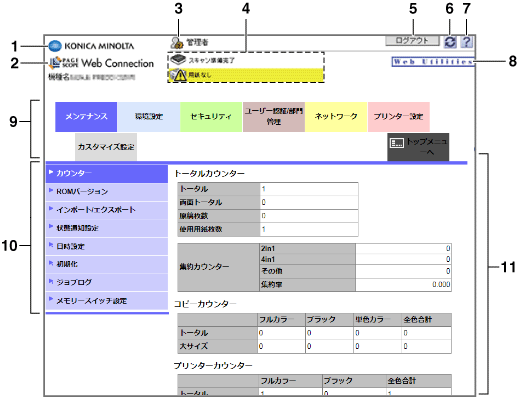管理者モード画面
管理者モード画面は、管理者パスワードを入力することでログインできる画面です。
管理者モード画面は、以下のように構成されています。
番号 | 名称 | 説明 |
|---|---|---|
1 | KONICA MINOLTAロゴマーク | KONICA MINOLTAロゴマークをクリックすると、弊社のホームページへアクセスします。 http://www.konicaminolta.jp/ |
2 | PageScope Web Connectionロゴマーク/機種名 | PageScope Web Connectionロゴマークをクリックすると、バージョン情報とCopyrightが表示される画面へジャンプします。 ジャンプした画面のPageScope Web Connectionロゴマークをクリックすると、以下のWebへジャンプします。 http://www.pagescope.com 機種名には、ご使用の機械の機種名が表示されます。 |
3 | 管理者モード | 表示画面が管理者モード画面であることを表わしています。 |
4 | ステータス表示 | 本体の印刷部分と読込み部分の状態をアイコンとテキストで表示しています。 |
5 | ログアウト | 管理者モードからログアウトするときクリックします。 |
6 | 更新 | 画面表示を更新するときにクリックします。 |
7 | マニュアル | PageScope Web Connectionのオンラインマニュアルを表示します。サポートされるOS、ブラウザーの設定や各項目の内容について簡潔に書かれています。オンラインマニュアルを表示するためには、サポート情報登録から設定する必要があります。詳しくは、サポート情報登録をごらんください。 |
8 | Web Utilities | Web Utilitiesにアクセスします。詳しくは、Web Utilities画面 をごらんください。 |
9 | タブ | タブ項目のカテゴリーを選択します。 ・メンテナンス ・環境設定 ・セキュリティ ・ユーザー認証/部門管理 ・ネットワーク ・プリンター設定 ・カスタマイズ設定 ・トップメニューへ |
10 | メニュー | 表示される情報または設定の項目を選択します。タブの選択により表示されるメニューは異なります。 |
11 | 情報および設定の表示 | タブ、メニューで選択された項目の内容が表示されます。 |
各タブについて詳しくは、以下の各ページをごらんください。